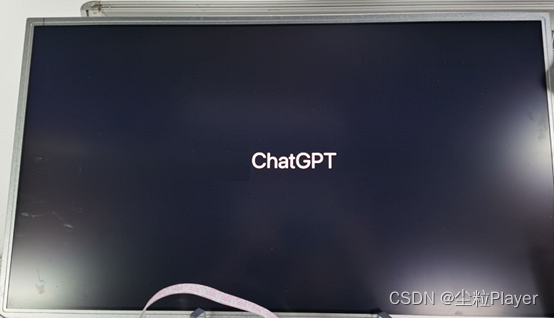Monitor方案MT9800学习笔记(四) —— 新增LOGO

新增LOGO
- 1. 素材准备
- 2. 素材转换
- 3. 添加新LOGO配置
-
- 3.1 绘制LOGO流程
- 3.2 添加LOGO配置
- 3.3 显示效果
1. 素材准备
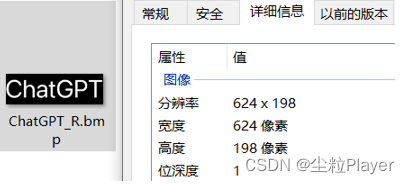
(1) 格式为bmp的图片
(2) 根据颜色保存为2 color 或者 4 color(位深1=2Color, 位深2=4Color)
(3) 图片分辨率能整除12w : 18H的比例(624/12=52,192/18=11)
2. 素材转换
打开制作工具 New_OSD_Generator_v1046.exe

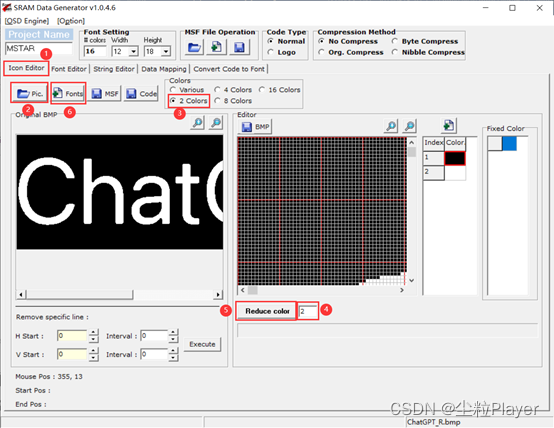
①:切换到图标编辑界面
②:加载图片
③:选择需要转换的颜色bit数
④:根据选择颜色bit数填写
⑤:开始颜色转换
⑥:切换到Fonts转换界面
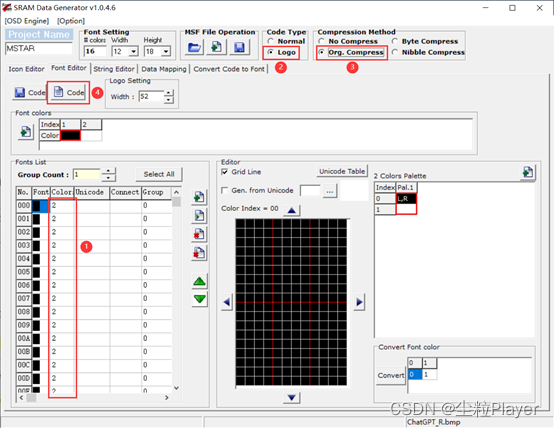
①:确认当前Color数
②:编码类型选择Logo
③:选择是否Origin压缩
④:将Font生成对应Code
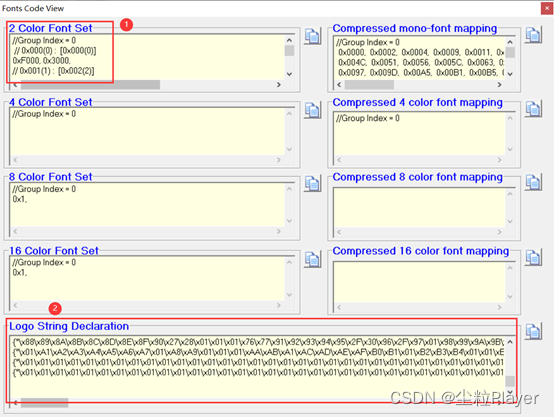
①:生成当前 2 Color Logo 的 Font Set
②:生成当前 Logo 的显示表列
3. 添加新LOGO配置
3.1 绘制LOGO流程
(1)首先进行 菜单初始化 Menu_InitOSD()
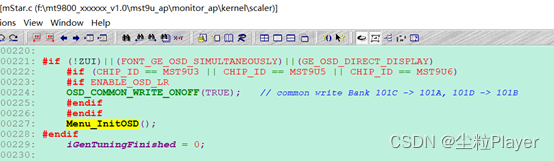
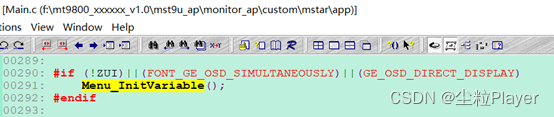
显示LOGO的初始化
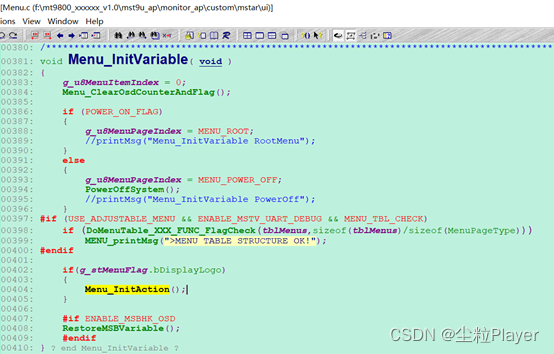
(2)对应事件处理 ExecuteKeyEvent(MIA_REDRAM_MENU)
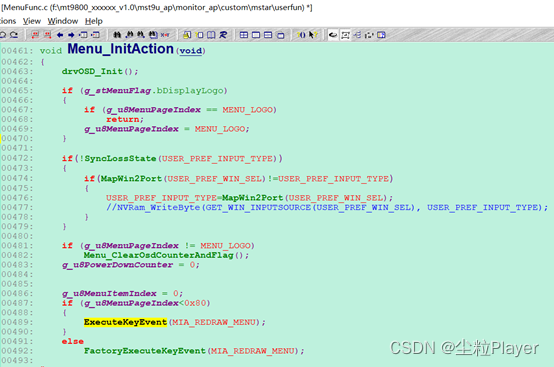
(3)进行绘制LOGO菜单的事件处理 MIA_REDRAW_MENU
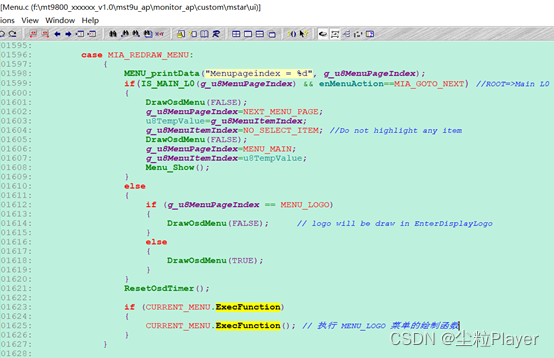
(4)如果菜单标志是MENU_LOGO,进入 DrawOsdMenu() 函数加载Font,设置OSD大小和位置,绘制OSD 菜单项。
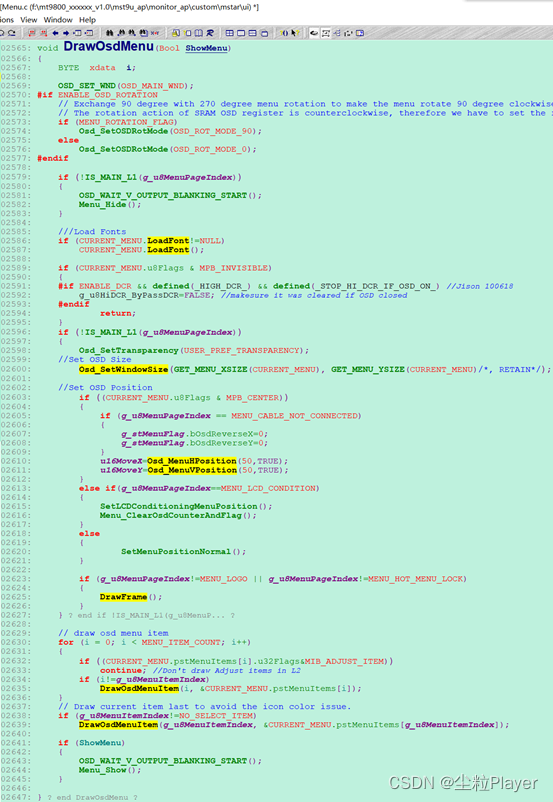
(5)进入 ResetOsdTimer() 函数,给对应类型的菜单设置定时,LOGO菜单定时后会有对应操作。
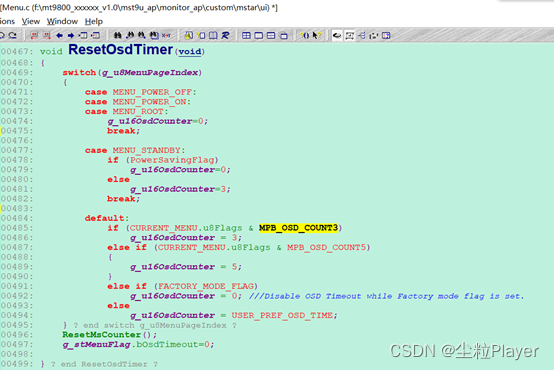
(6)最后执行当前菜单的功能处理函数 CURRENT_MENU.ExecFunction
(7)对 MENU_LOGO 菜单项进行配置
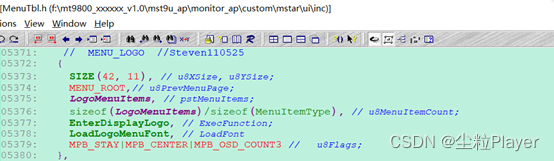
LOGO_OSD大小: SIZE(42, 11)
LOGO_OSD位置: MPB_CENTER
LOGO_OSD加载Font: LoadLogoMenuFont
LOGO_OSD菜单项绘制: LogoMenuItems
LOGO_OSD定时时间: MPB_OSD_COUNT3
LOGO_OSD的功能处理函数: EnterDisplayLogo
3.2 添加LOGO配置
因SDK中默认是Mstar LOGO的配置,为了以后方便增加和更换Logo,对不同类型的Logo各自定义
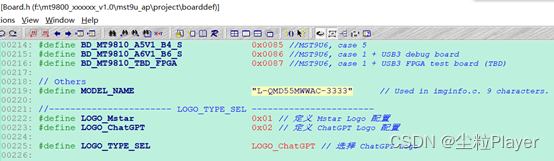
根据LOGO绘制流程,给ChatGPT LOGO添加对应的配置。
(1)首先是LOGO_OSD的大小( 52 x 11 = 572个Font)
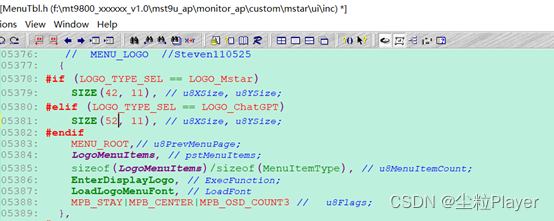
(2)添加 Font Set
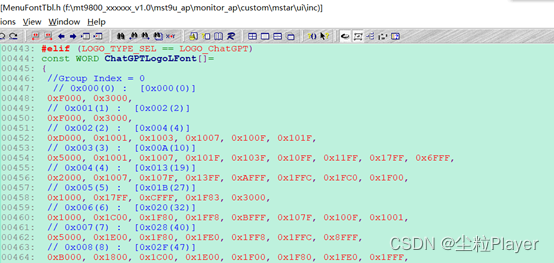
(3)加载Font Set
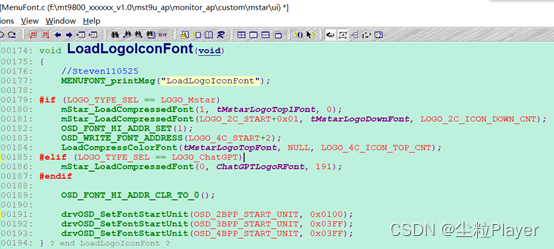
(4)添加绘制 LOGO的Icon数据
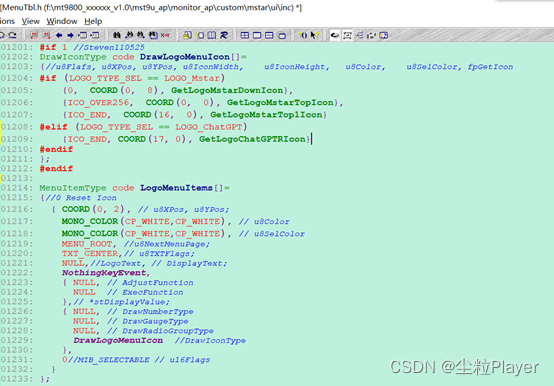
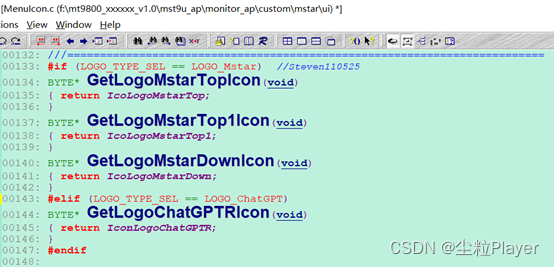
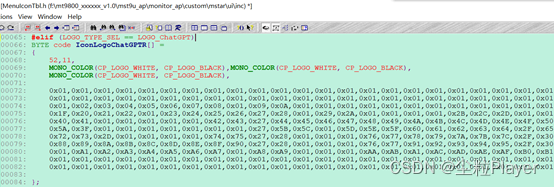
3.3 显示效果